Eliminar una dimensión o medida maestras
Podemos eliminar dimensiones y medidas de los elementos maestros siempre que la app no se haya publicado.
Haga lo siguiente:
-
En la vista de hoja, haga clic en
Editar hoja en la barra de herramientas.
El panel de activos se abre a la izquierda.
- Haga clic en
para mostrar los elementos maestros.
-
Seleccione la dimensión o medida que desee utilizar.
Se abre la vista previa.
-
Haga clic en
en la parte inferior de la vista previa.
Se abre un diálogo en el que se muestra que todas las visualizaciones que utilicen la dimensión o medida dejarán de funcionar.
-
Haga clic en Aceptar.
La medida o dimensión se elimina de los elementos maestros y todas las visualizaciones de las hojas que utilizaban el elemento eliminado habrán dejado de funcionar. Se puede ver el texto No se encontró la medida o No se encontró la dimensión en estas visualizaciones.
En esta visualización falta tanto una dimensión como una medida, que se han eliminado de los elementos maestros.
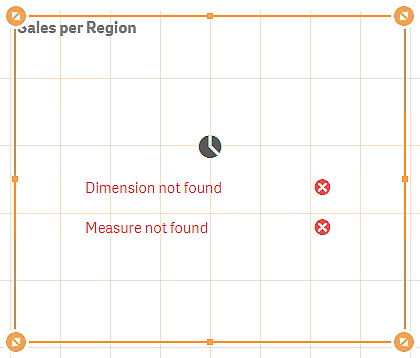
Reemplazar una medida o dimensión no válida
Cuando se ha eliminado una medida o dimensión de los elementos maestros, todas las visualizaciones que remitan al elemento maestro eliminado no funcionarán, hasta que reemplacemos la medida o dimensión que falta.
Haga lo siguiente:
-
En la vista de hoja, haga clic en
Editar hoja en la barra de herramientas.
El panel de activos se abre a la izquierda. Haga clic en
para mostrar los elementos maestros.
Arrastre una dimensión o medida desde las secciones Dimensiones o Medidas a la visualización en la hoja.
Se abre el menú de método abreviado.
Seleccione Reemplazar medida no válida o Reemplazar dimensión no válida.
La visualización está completa y funciona de nuevo.
